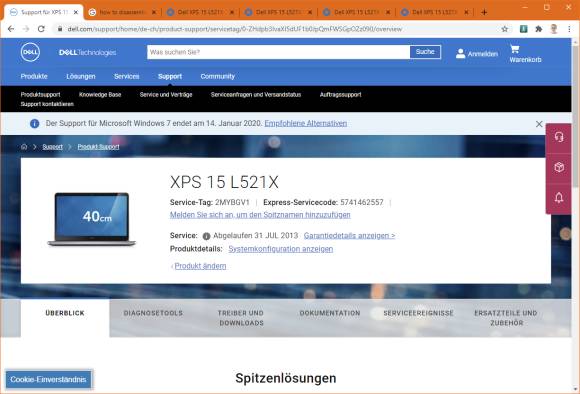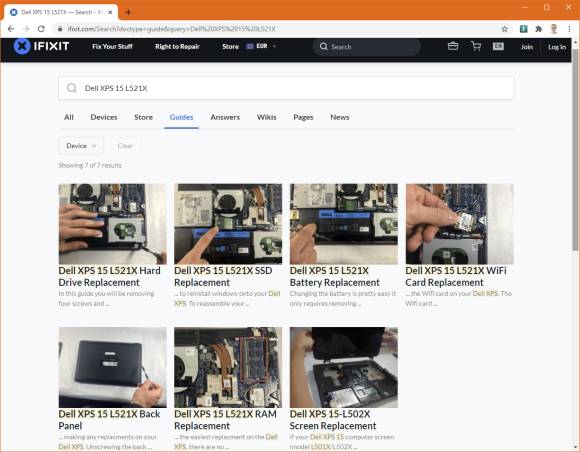Reparatur-Infos finden
17.12.2025, 08:00 Uhr
Wie bekomme ich dieses Notebook-Gehäuse auf?
Wollen Sie aus einem alten Laptop die Festplatte rausnehmen oder dessen Knopfzelle ersetzen? Oder gehts um ein anderes Gerät? So finden Sie heraus, an welchen Schrauben Sie drehen müssen.
Da lag immer noch der alte Laptop herum, dem man von aussen fast gar nichts ansah: Bloss «Dell» stand drauf, ein Intel i7-Kleber war zu sehen und unter dem Display stand recht gross «XPS». Ein Einschaltversuch machte aber klar: Pieptöne und ein schwarz bleibender Bildschirm signalisierten der Autorin, dass mit dem alten Klappkollegen etwas nicht mehr stimmt. Mit den folgenden Schritten wurde sie fündig und weiss jetzt, was mit dem Gerät zu tun ist.
Tipp 1 – Pieptöne: Wenn Sie beim Einschalten eines alten PCs oder Notebooks eine Reihe von Pieptönen hören, horchen Sie genau hin. Zählen Sie die Anzahl Töne, denn die sind nicht zufällig. Bei unserem waren es fünf Töne. Schnell im Web nach «Dell XPS 5 beeps» gesucht, wurde die Vermutung durch die Suchresultate bestätigt: Die CMOS-Batterie ist hinüber. Das ist eine kleine Knopfzelle, die im PC oder Notebook die interne Uhr und gespeicherte BIOS-Informationen am Leben erhalten sollte. Wenn die leer ist, tun die Computer oft keinen Wank mehr, ausser zu piepen. Erstes Rätsel gelöst. Und weil sich bei einem so alten Gerät der Ersatz dieser Batterie nicht lohnt, den Beschluss gefasst, das Gerät zu entsorgen. Aber vorher muss die Festplatte zwecks Löschung raus.
Aber wie? Das Gerät wirkt nicht sehr zugänglich. Da müssen zuerst Infos her, wie das Gerät korrekt zu öffnen ist. So ist nicht klar, ob man beim Öffnen noch weiteres beachten sollte und welchen Torx-Schraubenzieher man da genau braucht (hätte man die schon im Haus, würde man probieren, bis einer passt).
Tipp 2 – Was ist es für ein Gerät? Dell ist ein grosser, schon recht alter Computerhersteller, der haufenweise verschiedene Geräte produziert hat. Anders als z.B. bei vielen Lenovo-ThinkPad-Geräten ist es bei diesem Dell-Gerät überhaupt nicht ersichtlich, wie man es aufbekommt. Es hat keine separaten, markierten Fächer und Schrauben für die Festplatten-, RAM- oder Knopfzellen-Steckplätze. Um eine Reparaturanleitung bzw. eine Anleitung zum Öffnen des Gehäuses zu finden, müsste man jedoch erst wissen, um was für ein Gerät genau es sich handelt. Bei diesem befand sich auf der Unterseite eine Klappe, die nebst zwei Kreuzschrauben auch eine Vielzahl von Infos enthüllte. Eine Typenbezeichnung, die irgendwie zu «XPS» passt, sucht man bei dem Dell-Gerät vergebens. Was aber zu finden ist – als Dell-Nutzer muss man den kennen: der Service Tag!
Auf der Dell-Webseite im Supportbereich kurz den gefundenen Service Tag 2MYBGV1 eingetippt, zeigt sich, dass es sich bei diesem um einen XPS 15 L521X handelt. Und das ist die Info, die wir gesucht haben.
Tipp 3 – wie kriegt man es auf? Surfen Sie mal zu ifixit.com. Bleiben Sie auf der englischen Webseite, da deutschsprachige Anleitungen meist fehlen. Tippen Sie den Gerätetyp ein und wechseln Sie bei den Suchresultaten zu «Guides». Voilà. Unter den sechs Anleitungen sind auch welche, die für die Autorin relevant sein könnten: «Back Panel» (zum Entfernen der grossen Abdeckung auf der Unterseite, «Hard Drive» Replacement (zum Entfernen der alten Festplatte) und «SSD Replacement», falls man das SSD auch entfernen will. Die Anleitungen sind bebildert, sodass man auch mit weniger guten Englischkenntnissen einigermassen klarkommen sollte.
Inzwischen hat die Autorin auch ein Werkzeugkit mit passendem kleinen Torx-Schraubenzieher erstanden. Das kann auch sonst mal nützlich sein. Flugs war das Gerät geöffnet, die Festplatte (A) und das kleine SSD (B) entfernt, das Gerät danach wieder zugeschraubt und in den Recyclingsack befördert. Die Festplatte wird via SATA-USB-Adapter bei Gelegenheit einer Sichtung und Löschung unterzogen und ebenfalls entsorgt.
Kommentare
Es sind keine Kommentare vorhanden.